文件的基本管理和XFS文件系统备份恢复
一、Linux系统目录结构和相对/绝对路径
1.1 安装tree工具
91 mount /dev/sr0 /mnt/ # sr0等同于 cdrom 93 rpm -ivh /mnt/Packages/tree-1.6.0-10.el7.x86_64.rpm
使用Tree 查看文件
1.2 根目录说明
| / |
处于linux系统树形结构的最顶端,它是linux文件系统的入口,所有的目录、文件、设备都在 / 之下
|
| /boot |
存放的系统启动相关的文件,例如:kernel.grub(引导装载程序)
|
/dev
|
dev是Device的缩写。设备文件目录,比如声卡、磁盘……在Linux中
一切都被看做文件。终端设备、磁盘等等都被看做文件
设备文件: /dev/sda,/dev/sda1,/dev/tty1,/dev/tty2,/dev/pts/1, /dev/zero, /dev/null, /dev/cdrom
|
/etc |
常用系统及二进制安装包配置文件默认路径和服务器启动命令目录 passwd 用户信息文件 shadow 用户密码文件 group 存储用户组信息 fstab 系统开机启动自动挂载分区列表 hosts 设定用户自己的IP与主机名对应的信息 |
/bin |
bin是Binary的缩写。常用的二进制命令目录。比如 ls、cp、mkdir、cut等;链接到/usr/bin类似,一些用户级gnu工具 |
/sbin |
同上,但是是超级用户root才有权限执行的命令。链接到/usr/sbin |
/home |
普通用户的家目录 |
/lib |
这个目录里存放着系统最基本的动态链接共享库,包含许多被/bin/和/sbin/中的程序使用的库文件,目录/usr/lib/中含有更多用于用户程序的库文件。作用类似于windows里的DLL文件,几乎所有的应用程序都需要用到这些共享库 注:lib***.a是静态库 静态库在编译时被加载到二进制文件中 简单的说:这些库是为了让你的程序能够正常编译运行的 其实类似于WIN中.dll文件,几乎所有的应用程序都需要用到这些共享库 |
| /usr |
曾经的 /usr 还是用户的家目录,存放着各种用户文件 —— 现在已经被 /home 取代了(例如 /usr/someone 已经改为 /home/someone)。 |
| /var | 系统运行和软件运行时产生的日志信息,该目录的内容是经常变动的,存放的是一些变化的文件。比如/var下有/var/log目录用来存放系统日志的目录,还有mail、/var/spool/cron |
| /tmp |
该目录用于存放临时文件,有时用户运行程序的时候,会产生一些临时文件。/tmp就是用来存放临时文件的。/var/tmp目录和该目录的作用是相似的,不能存放重要数据,它的权限比较特殊 [root@xuegod63 ~]# ls –ld /tmp drwxrwxrwt 10 root root 12288 Oct 3 20:45 /tmp/ à粘滞位(sticky bit)目录的sticky位表示这个目录里的文件只能被owner和root删除 |
|
/mnt /media |
一般用来临时挂载存储设备的挂载目录,比如有cdrom、U盘等目录 在CENTOS7中会挂载到/run下面 |
|
/opt |
表示的是可选择的意思,有些软件包也会被安装在这里 |
|
/proc |
操作系统运行时,进程(正在运行中的程序)信息及内核信息(比如cpu、硬盘分区、内存信息等)存放在这里。/proc目录是伪装的文件系统proc的挂载目录,proc并不是真正的文件系统。因此,这个目录是一个虚拟的目录,它是系统内存的映射,我们可以通过直接访问这个目录来获取系统信息。也就是说,这个目录的内容不在硬盘上而是在内存里。 du /proc 是为空的 查看咱们的CPU信息 cat /proc/cpuinfo |
| /sys | 系统目录,存放硬件信息的相关文件 |
| /run | 运行目录,存放的是系统运行时的数据,比如进程的PID文件 |
| /srv | 服务目录,存放的是我们本地服务的相关文件 |
|
/lost+found 只在centos6中有 |
默认为空,被FSCK(file system check用来检查和维护不一致的文件系统。若系统掉电或磁盘发生问题,可利用fsck命令对文件系统进行检查)用来放置零散文件(没有名称的文件) 当系统非法关机后,这里就会存放一些文件。 |
二、文件操作
2.1 创建文件与文件夹
2.1.1 创建文件的三种方法
- touch 常用来创建空文件,如果文件存在,则修改文件的时间
touch a.txt
touch a.txt b.txt
touch filehui{6..20} #创建连续结尾的文件
- vim 用vim来创建一个文件
- echo 使用重定向创建一个文件
echo "aaa">hui.txt #直接覆盖文件。
stat name 查看文件的属性于时间
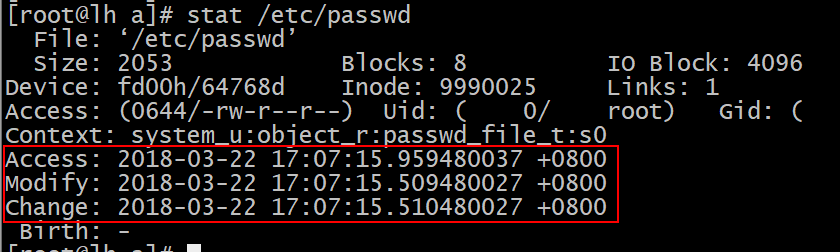
访问时间:atime 查看内容 cat a.txt
修改时间:mtime 修改内容 vim a.txt
改变时间:ctime 文件属性,比如权限 change time。 chmod +x a.sh
2.1.2 创建文件夹
mkdir dir1 mkdir dir2 dir3 /home/dir4 #一次性创建多个文件 mkdir /tmp/a/b/c #无法创建,需要先创建父级目录 mkdir -p /tmp/a/b/c #创建父级目录
2.2 删除
-f 强制删除,没有提示 -r remove directories and their contents recursively [root@xuegod63 opt]# rm -rf a.txt 删除文件 [root@xuegod63 opt]# rm -rf a.txt dir 删除文件与目录 [root@xuegod63 opt]# rm -rf file* rm -rf (慎用,一定要在删除以前确定一下所在目录,防止误删除重要数据)
2.3 拷贝
命令:cp 源文件/目录 目录文件/目录 选项:-R/r:递归处理,将指定目录下的所有文件与子目录一并处理 例子: [root@xuegod63 ~]# cp /etc/passwd /opt/ #复制文件 [root@xuegod63 ~]# cp -r /boot/grub /opt/ #复制目录
2.4 移动
mv passwd /opt/ mv /opt/* /mnt/
三、查看文件
3.1 cat
查看文件内容一次性显示全部
3.2 more
以分页形式显示文件内容
按下回车刷新一行,按下空格刷新一屏,输入q键退出
3.3 less
more:不支持后退,但几乎不需要加参数,空格键是向下翻页,Enter键是向下翻一行,在不需要后退的情况下比较方便
less:支持前后翻滚,既可以向上翻页(pageup按键),也可以向下翻页(pagedown按键)。,空格键是向下翻页,Enter键是向下翻一行
3.4 head
用于显示文件的开头的内容。在默认情况下,head命令显示文件的头10行内容
head -n 3 /etc/passwd #显示前3行
3.5 tail
作用: 用于显示文件中的尾部内容。默认在屏幕上显示指定文件的末尾10行
-n 显示文件尾部多少行的内容(n为数字)
-f 动态显示数据(不关闭),常用来查看日志
[root@xuegod63 ~]# tail -n 3 /var/log/secure #查看最后3行记录 [root@xuegod63 ~]# tail -f /var/log/secure #在一个终端执行此命令动态查看文件内容 [root@xuegod63 ~]# ssh root@192.168.1.63 #在另一个终端远程登录Linux,登录成功后 [root@xuegod63 ~]# tail -f /var/log/secure #可以动态查看到登录成功的日志 Nov 17 00:08:32 xuegod63 sshd[2924]: Accepted password for root from 192.168.1.63 port 39904 ssh2

